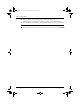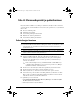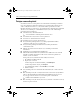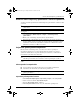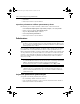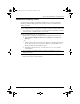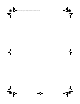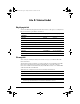Computer Basics - Windows 7
Table Of Contents
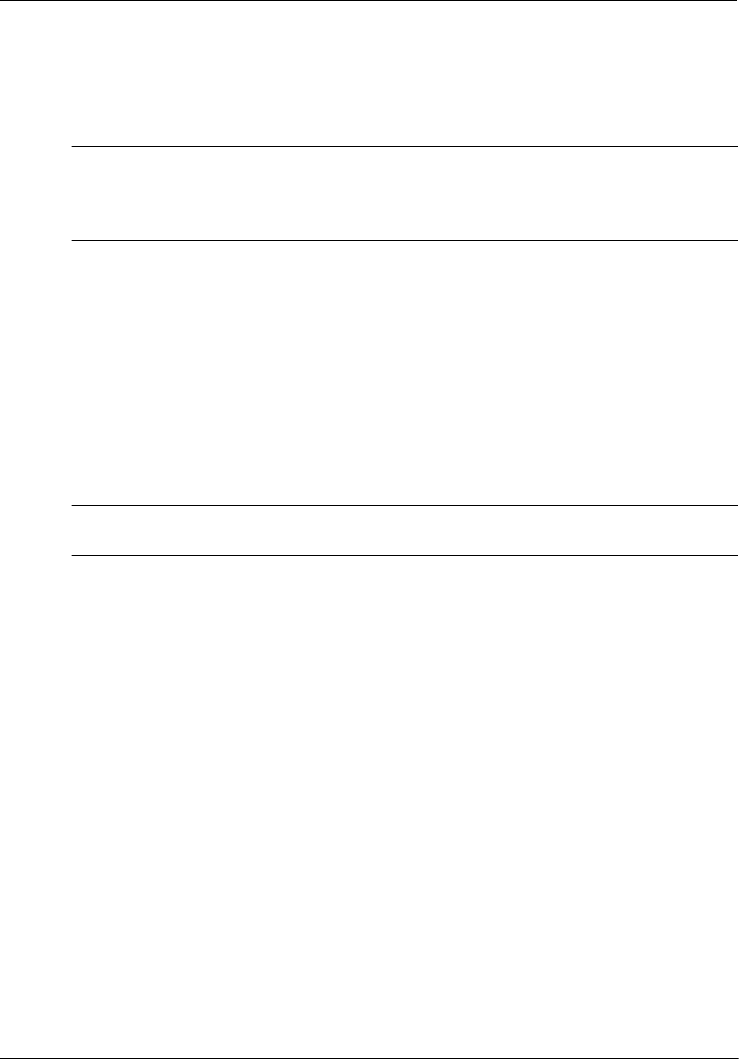
Perustietoa tietokoneesta 21
Liite A: Varmuuskopiointi ja palauttaminen
Palauttaminen kiintolevyn osiosta
Joissakin malleissa palautus on mahdollista tehdä kiintolevyn osiosta napsauttamalla
Käynnistä-painiketta tai f11-näppäintä. Tämä palauttaa tietokoneen tehtaalta lähtiessä
vallinneeseen tilaan.
✎
Jos tietokoneessa on SSD-asema (Solid State Drive), siinä ei kuitenkaan välttämättä
ole erillistä palautusosiota. Järjestelmää ei tällöin voi palauttaa edellä kuvatulla tavalla.
Jos tietokoneessa ei ole palautusosiota, sen mukana toimitetaan palautuslevyt. Palauta
käyttöjärjestelmä ja ohjelmistot näiden levyjen avulla.
Palauta järjestelmä kiintolevyn osiosta seuraavasti:
1. Käynnistä Recovery Manager (Palautuksen hallinta) jollakin seuraavista tavoista:
❏
– tai –
a. Kytke tietokoneeseen virta tai käynnistä se uudelleen ja paina esc-näppäintä, kun
näytön alareunaan ilmestyy viesti "Press the ESC key for Startup Menu" (Avaa
käynnistysvalikko painamalla ESC-näppäintä).
b. Paina f11, kun näyttöön ilmestyy viesti ”Press <F11> for recovery” (Palauta
painamalla F11).
✎
Recovery Manager (Palautuksen hallinta) -ohjelmiston latautuminen voi kestää
muutaman minuutin.
(Järjestelmän palauttaminen).
3. Toimi näyttöön tulevien ohjeiden mukaan.
597893-351.book Page 21 Friday, December 18, 2009 9:56 AM
Valitse Käynnistä, Kaikki ohjelmat, Recovery Manager ja
sitten Recovery
Manager.
2. Valitse Recovery Manager -ikkunasta System Reco
very